谷歌浏览器怎么导入书签
 谷歌浏览器电脑版
谷歌浏览器电脑版
硬件:Windows系统 版本:122.0.6261.6 大小:66.69MB 语言:简体中文 评分: 发布:2023-07-23 更新:2024-05-28 厂商:谷歌信息技术(中国)有限公司
 谷歌浏览器安卓版
谷歌浏览器安卓版
硬件:安卓系统 版本:107.0.5304.105 大小:218.98MB 语言:简体中文 评分: 发布:2022-08-18 更新:2024-03-12 厂商:Google Inc.
 谷歌浏览器苹果版
谷歌浏览器苹果版
硬件:苹果系统 版本:122.0.6261.89 大小:198.4 MB 语言:简体中文 评分: 发布:2022-01-23 更新:2024-03-12 厂商:Google LLC
谷歌浏览器怎么导入书签?对于大多数用户来说,日常使用的浏览器往往不止一款,工作中会根据实际需求在多个浏览器中切换。当我们切换到不同的浏览器时,怎么才能使用其他浏览器保存的书签呢?下面为大家带来浏览器导入书签的步骤。

批量将书签导入Google浏览器的方法
首先将其他浏览器保存的书签导出到电脑中。
之后点击谷歌浏览器右上角的菜单,选择书签。
在当书签弹出二级菜单后,点击导入书签和设置。
在导入设置中选择以前导出的书签(HTML文件)。
点击选择文件,将其他浏览器导出的书签添加到谷歌浏览器即可。
完成书签的导入后,在书签栏中可以看到新导入的书签文件夹。
以上就是关于谷歌浏览器怎么导入书签-批量将书签导入Google浏览器的方法的详细内容,其他浏览器的导入方法也基本类似,在书签选项中可以找到导入和导出的选项,按照提示进行操作即可。当书签导入后,可以在书签管理器中自行调整书签的文件夹。关注chrome部落获取更多浏览器相关资讯资源。

谷歌浏览器加载网页速度太慢怎么办
谷歌浏览器加载网页速度太慢怎么办?如果你也遇到了这个问题,不妨跟着下面小编分享的优化谷歌浏览器网页加载速度技巧详解进行设置,让你的谷歌浏览器变的更快!

搜狗浏览器怎么样【优势功能介绍】
搜狗浏览器怎么样?提到搜狗,大家想到的是搜狗浏览器还是搜狗输入法呢?但无论是哪一个,都说明搜狗公司推出的这两款软件已经被大众熟知了。
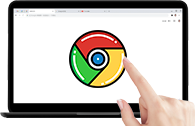
谷歌浏览器怎么设置极速模式
谷歌浏览器怎么设置极速模式?接下来小编就给大家带来谷歌浏览器设置极速模式步骤详解,大家千万不要错过了。
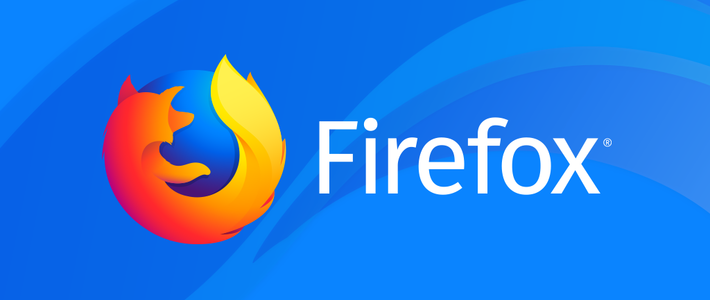
火狐浏览器如何设置中文
非常多的小伙伴都下载使用了火狐浏览器,但有的小伙伴安装好的火狐浏览器默认语言为英文,这样就给日常生活和工作带来了一些不便。
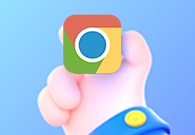
谷歌浏览器怎么设置滚动截屏
谷歌浏览器怎么设置滚动截屏?下面小编就给大家带来谷歌浏览器设置滚动截屏方法详解,有需要的朋友不妨来看看了解一下。

谷歌浏览器怎么添加语言
谷歌浏览器怎么添加语言?今天小编带来几个步骤教你快速给谷歌浏览器添加语言的方法,感兴趣的用户欢迎继续阅读下面的内容。

如何在 Chrome 中自动打开下载?设置文件直接在 Chrome 开启的方法
谷歌浏览器是一款快速、安全且免费的网络浏览器,能很好地满足新型网站对浏览器的要求。

谷歌浏览器如何使用国内镜像下载?谷歌浏览器使用国内镜像方法一览
很多用户都需要使用谷歌搜索来查找一些英语学习资料,但是由于某些原因在国内无法使用。今天小编给大家分享另一种可以在国内使用Google搜索的方法,那就是使用Google镜像网站。
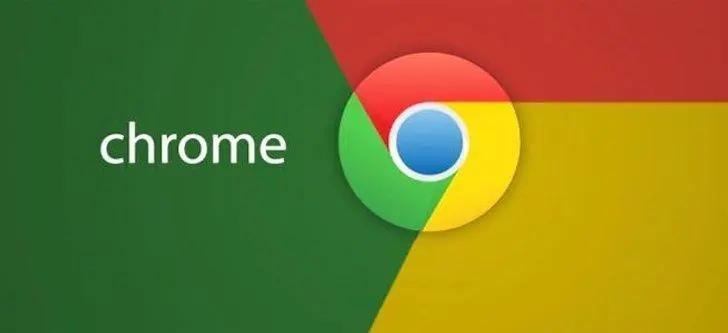
win10安装谷歌浏览器却上不了网怎么办?<解决方法>
Chrome 就是——目前世界上最好的浏览器,没有之一!由于 Chrome 性能强劲、流畅快速、安全稳定、干净无杂质、使用体验佳、免费、跨平台、而且扩展性强。
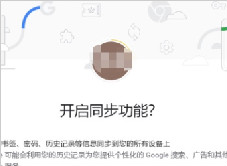
谷歌浏览器的下载及使用教程_谷歌浏览器下载攻略
你会下载谷歌浏览器吗?你会使用谷歌浏览器吗?谷歌浏览器的便捷功能你都知道吗?如果不是很清楚的话就来一起学学吧!

win7如何下载安装谷歌浏览器
win7如何下载安装谷歌浏览器?Chrome谷歌浏览器是目前使用人数、好评都比较高的一款浏览器了、深受用户的喜爱,追求的是全方位的快速体验。
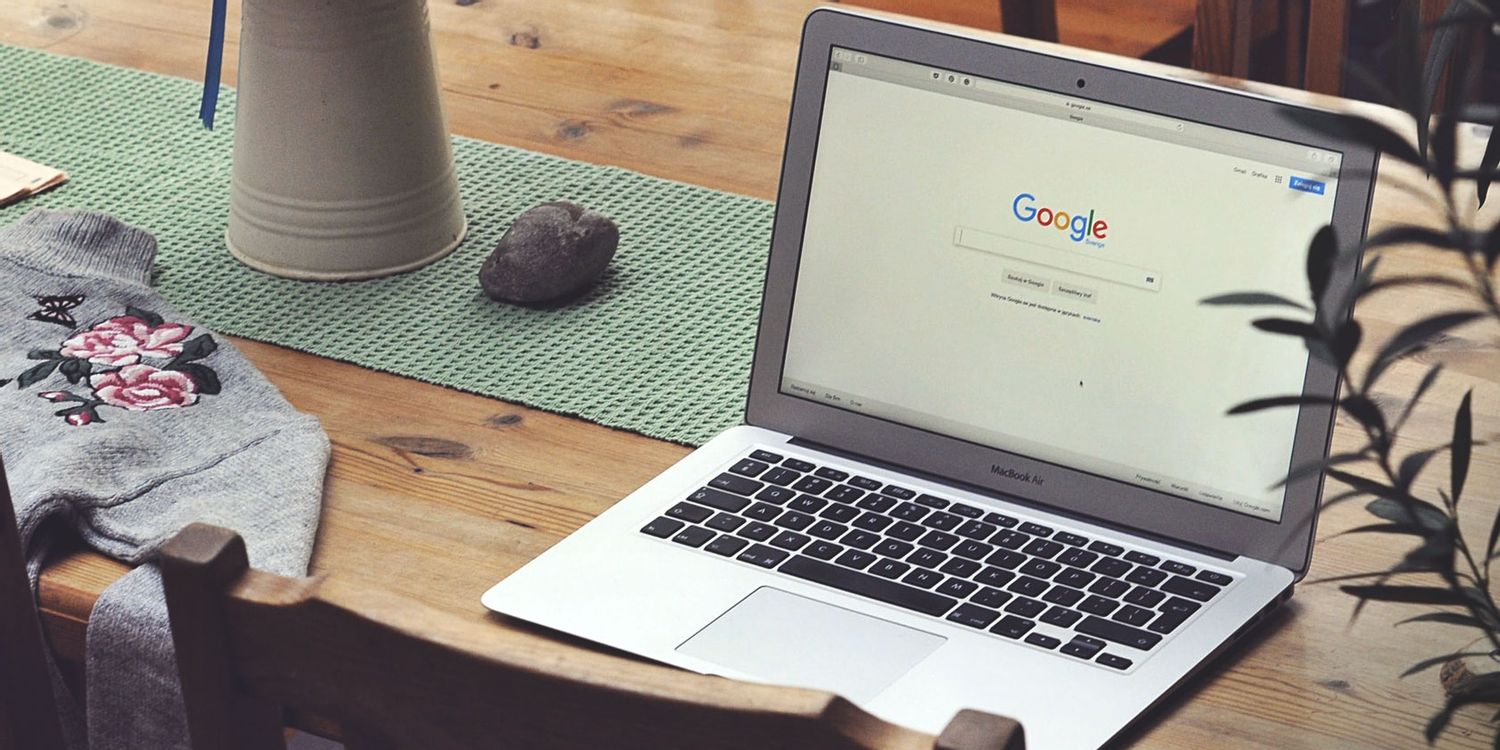
如何安装优化google浏览器
如何安装优化google浏览器?谷歌Chrome是谷歌开发的网络浏览器,提供了一个简单高效的界面。
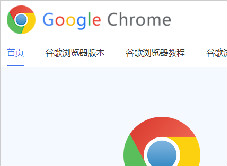
谷歌浏览器那些鲜为人知的隐藏功能<隐藏功能详细介绍>
想变得更会使用谷歌浏览器吗,想更了解谷歌浏览器吗?小编为你带来了谷歌浏览器的隐藏功能介绍,快来学习一下吧!
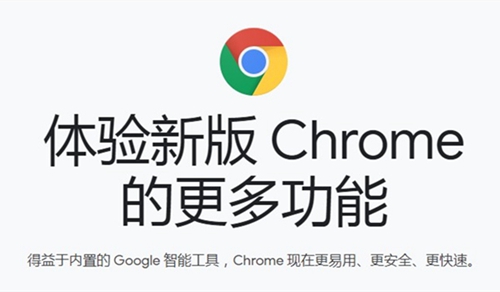
如何在Chrome中禁用导致CPU使用率高的软件报告工具?
如果您注意到 Chrome 中的 CPU 使用率很高,则可能是由浏览器的软件报告工具引起的。
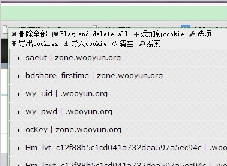
Chrome 如何查看修改Cookie_谷歌浏览器修改Cookie方法
谷歌浏览器该怎么样修改和编辑cookie呢,快来学学吧
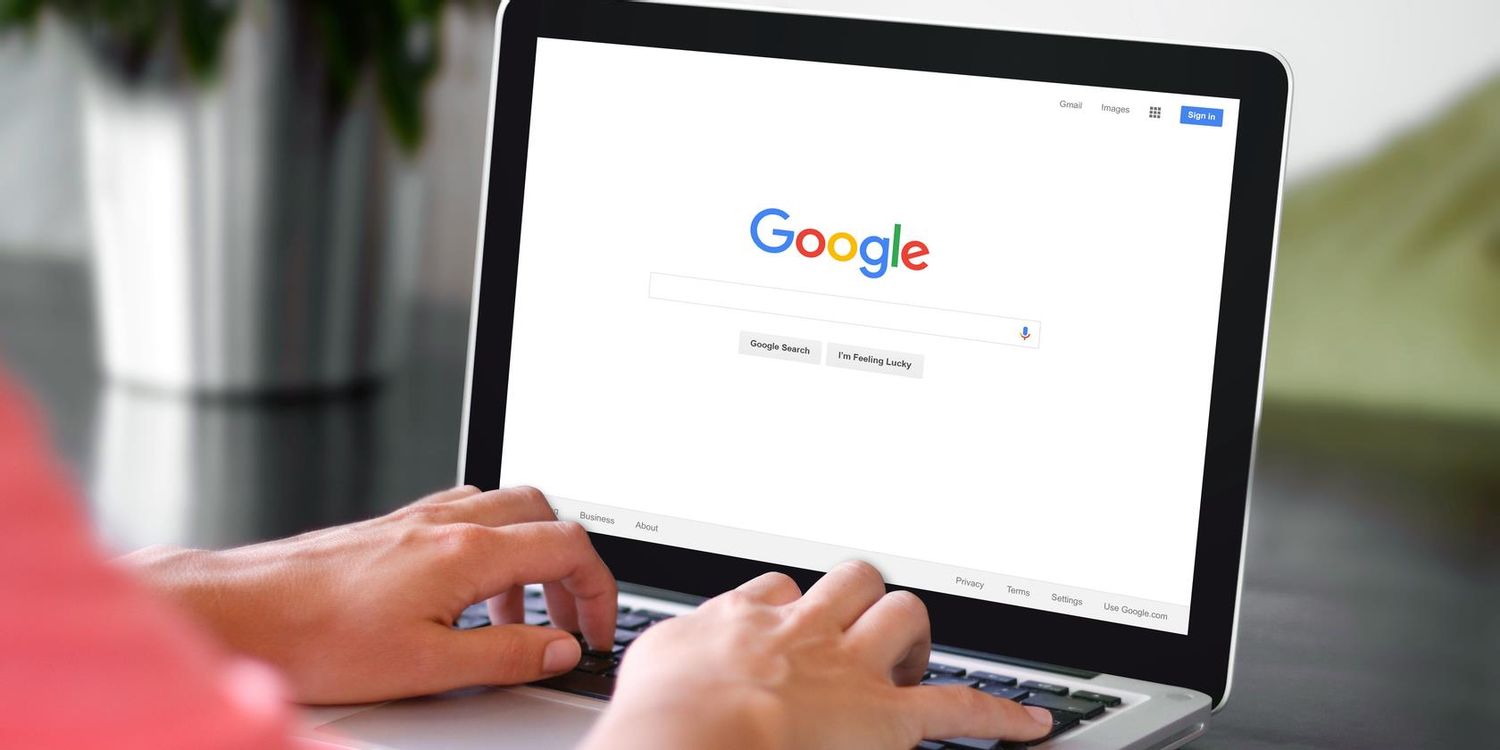
什么是Google Chrome中的空闲检测?如何禁用空闲检测API?
Chrome的空闲检测API自发布以来已经引起了不少人的关注。一些人可能会称之为对物理隐私的侵犯,而一些人认为该功能对于某些网络应用程序来说是理想的。

谷歌浏览器如何不再显示本页包含不安全内容的提示?
你有没有想要知道的谷歌浏览器使用技巧呢呢,你知道谷歌浏览器如何不再显示本页包含不安全内容的提示吗?来了解谷歌浏览器不再显示本页包含不安全内容的提示的具体步骤,大家可以学习一下。

如何将 Google Chrome 中的主页设置为您最喜欢的网站?
用户可以将 Google Chrome 中的默认主页和登录页面更改为任何网站,以便在每次启动浏览器时打开







